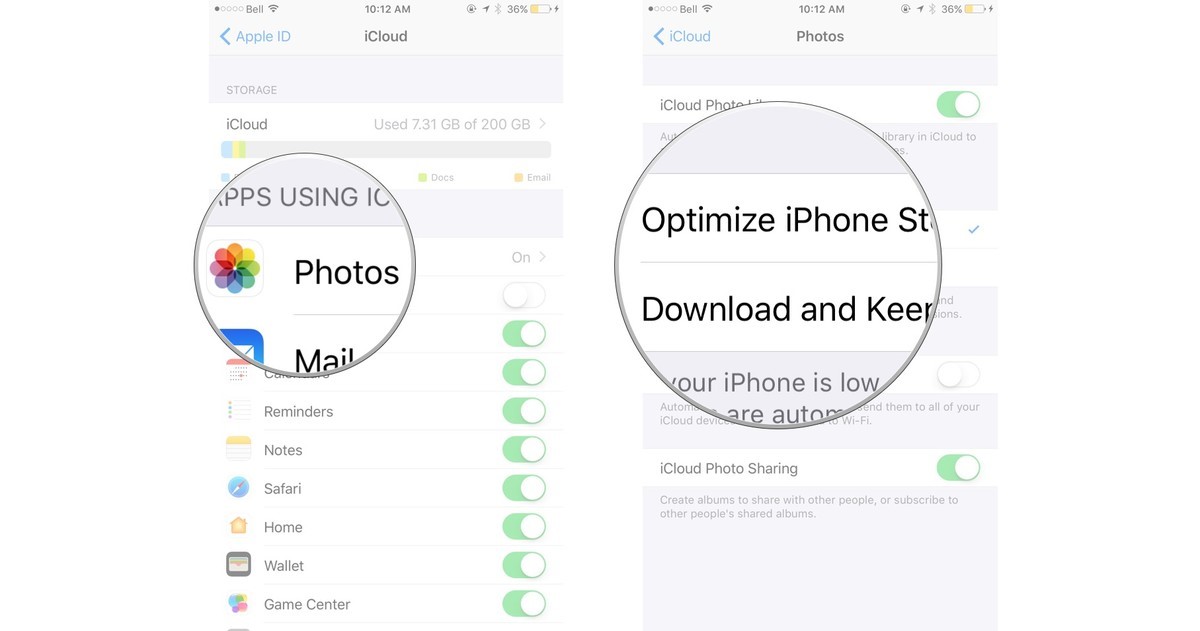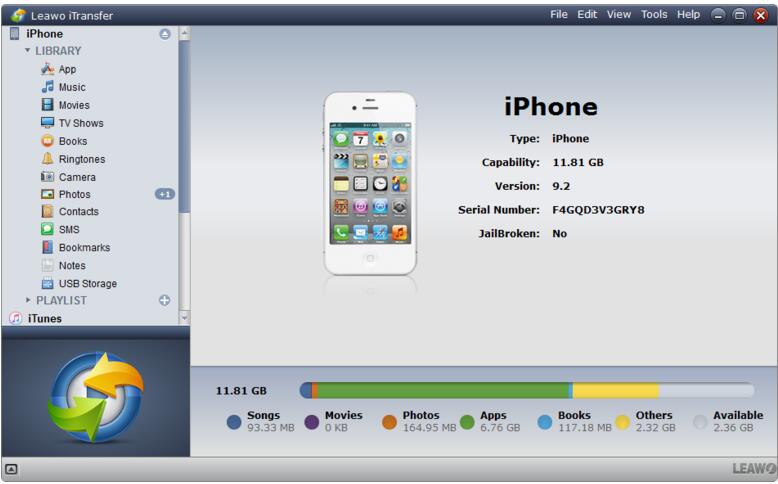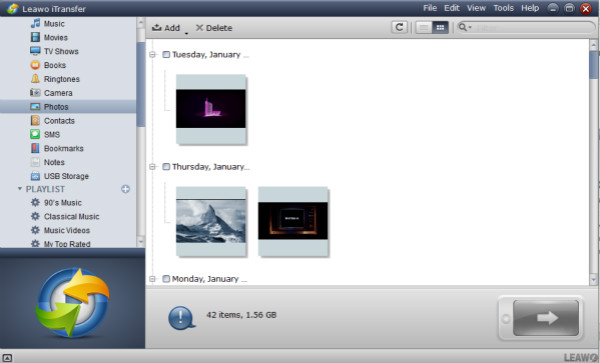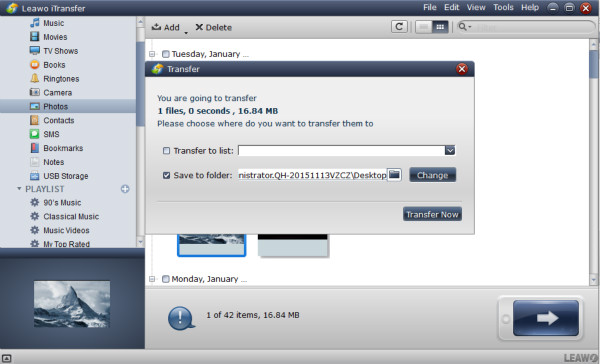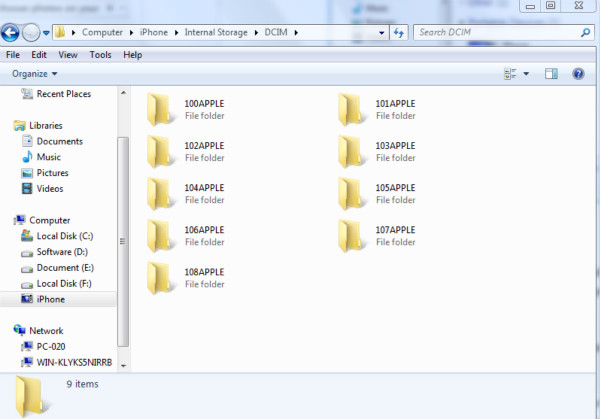De nos jours, les gens peuvent prendre des photos pour enegistrer les bons moments qu'ils ont vécus avec l'iPhone, car moins de gens porteront toujours un appareil photo n'importe où et à tout moment. Et si vous voulez voir ces photos de l'iPhone sur votre iPad, iPod ou autres appareils iOS n'importe où, alors que ferez-vous ? Ne vous inquiétez pas, nous pouvons partager ces photos en les mettant en ligne sur iCloud pour atteindre cet objectif. Voici les différentes façons de conserver des photos sur iCloud depuis l'iPhone.
Solution 1 : Comment conserver des photos sur iCloud depuis l'iPhone via les paramètres
Pour le problème de la conservation des photos vers iCloud sur l'iPhone, vous pouvez le résoudre via les paramètres de votre iPhone. Ce sont les détails.
1. Lancez les « Paramètres » sur votre iPhone ;
2. Cliquez sur votre « Nom/Identifiant Apple » en haut de l'écran ;
3. Cliquez sur « iCloud » puis sur « Photos » pour faire glisser la « Photothèque iCloud » sur Activer, puis les photos seront mises en ligne et stockées dans iCloud automatiquement. (Si vous souhaitez optimiser votre stockage de photos, vous pouvez faire glisser soit « Optimiser le stockage iPhone » ou « Télécharger et conserver les originaux » dans la même interface sur Activer.)
Cette méthode est très simple, il suffit de quelques étapes simples pour résoudre le problème de la conservation des images vers iCloud sur l'iPhone. De cette façon, vous pouvez voir les photos que vous avez mises en ligne sur iCloud sur vos autres appareils iOS après la synchronisation iCloud. Mais vous devez noter qu'il n'y a que 5 Go d'espace de stockage gratuit et que vous pouvez payer pour plus.
Solution 2 : Comment conserver des photos de l'iPhone vers iCloud avec l'iTransfer de Leawo
En tant que programme de transfert puissant, l'iTransfer de Leawo fournit la fonction de transfert de photos, des vidéos, de la musique et d'autres fichiers pour les appareils iOS, iTunes et PC. Il peut également sauvegarder des fichiers d'appareils iOS, iTunes et PC à grande vitesse et en toute sécurité. Si vous souhaitez conserver vos photos iPhone sur iCloud, vous pouvez utiliser l'iTransfer de Leawo comme tremplin pour le compléter. Il n'a besoin ni d'un réseau rapide ni de beaucoup de temps pour attendre la fin de ce processus. Vous n'avez plus à vous soucier du fait que votre iPhone sera à court de batterie. Pour plus de détails sur son utilisation, prenons le processus de conservation des photos de l'iPhone 6 sur iCloud comme exemple.
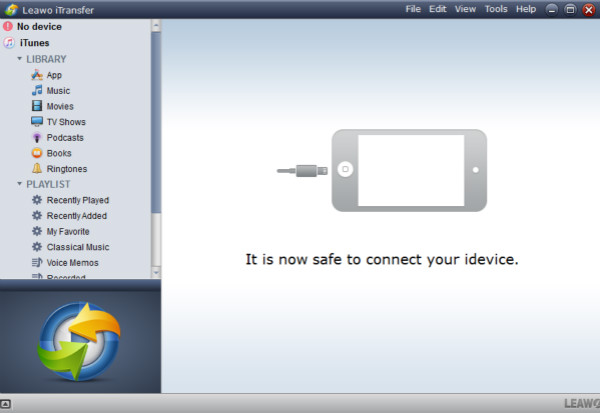
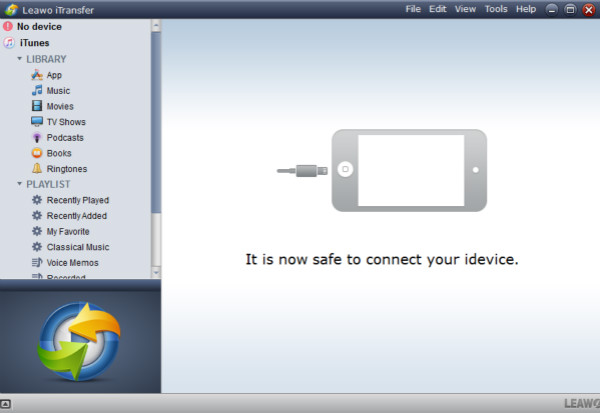
iTransfer de Leawo
☉ Transférer facilement des fichiers entre appareils iOS, iTunes et PC.
☉ Transférer jusqu'à 14 types de données et de fichiers sans iTunes.
☉ Prendre en charge les derniers appareils iOS comme l'iPhone 7, l'iPhone 7 Plus, etc.
☉ Lire, afficher et supprimer des données et des fichiers sur des appareils iOS.
Téléchargez et installez cette icopie sur votre ordinateur. Comment utiliser l'iTransfer de Leawo pour conserver des photos de l'iPhone sur iCloud ? Le tutoriel suivant vous apprendra à conserver les images de l'iPhone sur l'ordinateur étape par étape.
1. Connectez votre iPhone à un ordinateur ;
Connectez votre iPhone 6 à un ordinateur avec iCloud et l'iTransfer de Leawo.
2. Ouvrez l'iTransfer de Leawo ;
Ouvrez l'iTransfer de Leawo et vous verrez l'écran comme ci-dessous car il reconnaîtra automatiquement votre iPhone 6.
3. Trouvez des photos de votre iPhone ;
Cliquez sur « Photos » qui se trouve dans le contenu de « BIBLIOTHÈQUE » de votre iPhone sur la barre latérale gauche.
4. Conservez vos photos sur votre ordinateur ;
Choisissez les photos que vous souhaitez conserver dans la case à droite, puis cliquez avec le bouton droit pour choisir « Transférer vers > Poste de travail », et enfin sur l'interface contextuelle, vous devez choisir un dossier pour conserver les images sur votre ordinateur et cliquez sur « Transférer maintenant » dans le coin inférieur droit.
5. Ouvrez iCloud et connectez-vous à votre identifiant Apple ;
Ouvrez iCloud sur votre ordinateur et connectez-vous avec le même identifiant Apple que sur votre iPhone.
6. Mettez en ligne des photos sur votre iCloud ;
Sélectionnez « Photos » puis cliquez sur « Options » dans cette colonne. Ensuite, vous devez cocher « Bibliothèque de photos iCloud et Mettre en ligne de nouvelles photos et vidéos », puis cliquez sur « Terminé » pour revenir à la page de premier niveau. Enfin, veuillez cliquer sur « Appliquer » pour terminer ce processus.
L'iTransfer de Leawo peut terminer le processus de conservation des photos sur iCloud à partir de l'iPhone 6. Il ne faudra pas si longtemps pour terminer le processus et même dans le cas d'un réseau faible, il peut également effectuer un transfert de photos à grande vitesse et en toute sécurité. Si vous utilisez un ordinateur Mac, vous pouvez utiliser l'iTransfer de Leawo pour Mac.
Solution 3 : Comment conserver des photos de l'iPhone vers iCloud via l'Explorateur Windows
Si votre ordinateur est Windows, je voudrais vous montrer une autre méthode, comment conserver des photos iPhone sur iCloud. La méthode consiste à utiliser l'Explorateur Windows. Voici les étapes.
1. Connectez votre iPhone à un ordinateur ;
Connectez votre iPhone à un ordinateur via un câble USB.
2. Trouvez votre iPhone sur votre ordinateur ;
Cliquez sur l'icône « Ordinateur » sur votre bureau, puis trouvez votre iPhone comme indiqué ci-dessous.
3. Recherchez pour sélectionner des photos sur votre iPhone ;
Cliquez sur « iPhone > Stockage interne > DCIM » pour parcourir et sélectionner les photos à conserver. Il est préférable pour vous de créer un nouveau dossier pour stocker les photos que vous sélectionnez à votre convenance.
4. Ouvrez iCloud ;
Ouvrez iCloud sur votre ordinateur et connectez-vous avec le même identifiant Apple que sur votre iPhone.
5. Mettez en ligne des photos sur votre iCloud ;
Sélectionnez « Photos » puis cliquez sur « Options » dans la colonne. Ensuite, vous devez cocher « Bibliothèque de photos iCloud et Mettre en ligne de nouvelles photos et vidéos », puis cliquez sur « Terminé » pour revenir à la page de premier niveau. Enfin, veuillez cliquer sur « Appliquer » pour terminer ce processus.
Ces trois façons peuvent aider à conserver des photos de l'iPhone sur iCloud et chacune a ses propres caractéristiques. Si vous voyez ces photos sur vos appareils iOS, vous pouvez choisir la première méthode pour le faire. De cette façon, vous pouvez réaliser ce processus sans utiliser de logiciel tiers, cela peut même optimiser l'espace de stockage de votre iPhone. La deuxième méthode et la troisième méthode sont comme des tremplins pour effectuer le processus de conservation des photos de l'iPhone sur iCloud. L'iTransfer de Leawo vous permet de transférer vos photos entre des appareils iOS, iTunes et PC. L'Explorateur Windows est comme une fenêtre qui vous permet de conserver des photos iPhone sur votre ordinateur, puis les mettre en ligne facilement sur iCloud. Puisqu'il existe trois façons différentes de conserver vos photos sur iCloud depuis votre iPhone, vous pouvez choisir la plus pratique.